mac系统盘空间不足怎么办 苹果电脑磁盘空间不足怎么解决
发布时间:2016-11-08 09:53:23作者:知识屋
mac系统盘空间不足怎么办 苹果电脑磁盘空间不足怎么解决。我们现在有很多人都在使用苹果的电脑,因为对于很多人来说苹果的系统是得到了认可的。但是当我们的苹果电脑提示磁盘空间不足的时候,我们应该怎么办呢?一起来看看吧。
1、首先查看图片占用电脑本身的容量大小,一般是占用很多了。
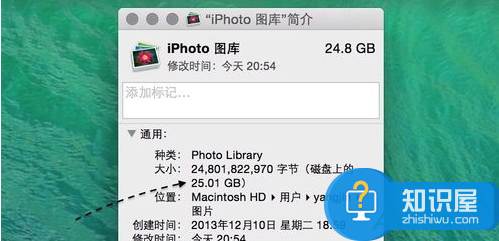
2、找到图片的存放位置
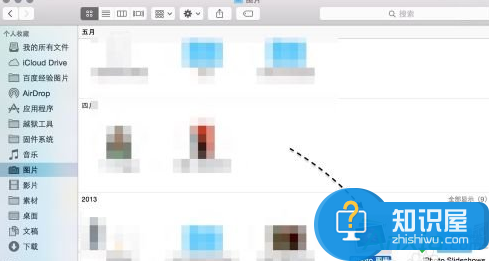
3、准备一个存放文件的存储盘,最好格式化成MAC OS的能识别的格式。
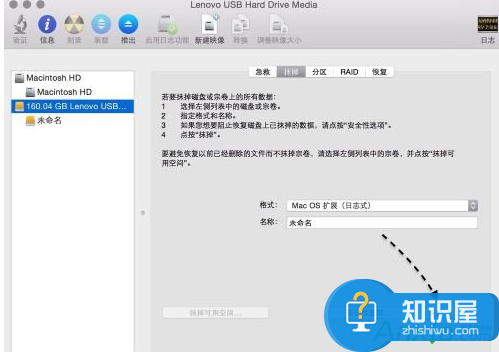
4、把整个目录拷贝到存储盘之中
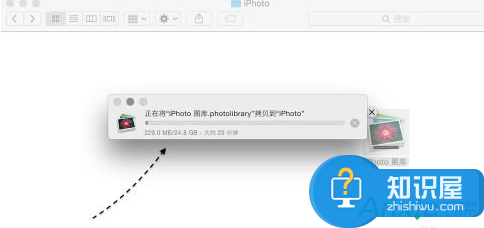
5、打开iPhoto 应用,选择文件---切换到图库
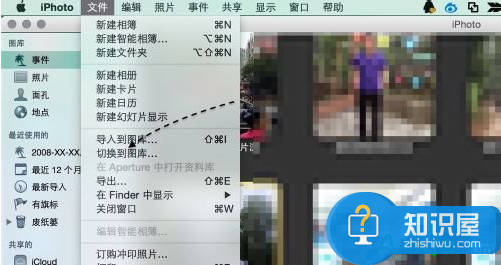
6、设置里面选择其他图库
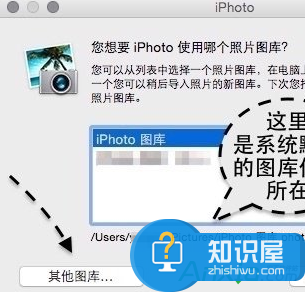
7、把图库选择到我们存储到其他存储器的位置上
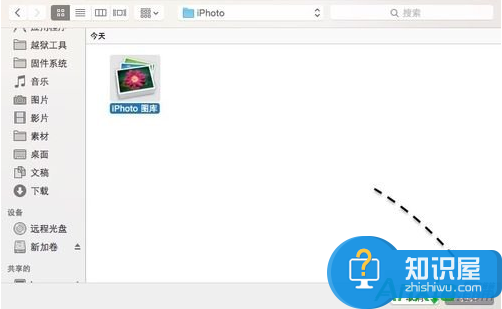
8、会提示让你重启
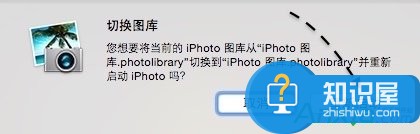
9、再打开应用发现路径已经更新成功了
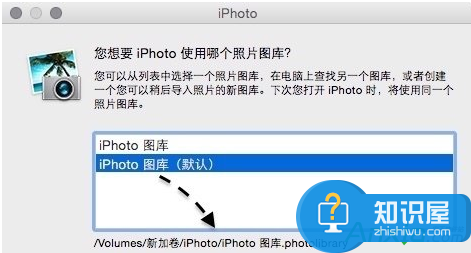
10、确定都没问题了把老位置的文件清理掉就好
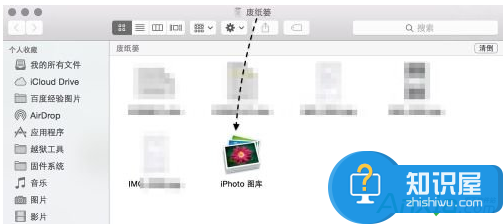
11、如果没插存储盘,打开的时候会提示你插上
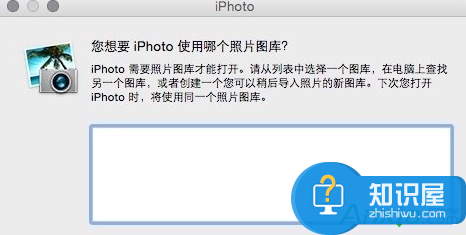
对于我们在遇到了苹果电脑中的系统磁盘不足的问题的时候,我们就可以利用到上面给你们介绍的解决方法进行处理,希望能够对你们有所帮助。
知识阅读
软件推荐
更多 >-
1
 一寸照片的尺寸是多少像素?一寸照片规格排版教程
一寸照片的尺寸是多少像素?一寸照片规格排版教程2016-05-30
-
2
新浪秒拍视频怎么下载?秒拍视频下载的方法教程
-
3
监控怎么安装?网络监控摄像头安装图文教程
-
4
电脑待机时间怎么设置 电脑没多久就进入待机状态
-
5
农行网银K宝密码忘了怎么办?农行网银K宝密码忘了的解决方法
-
6
手机淘宝怎么修改评价 手机淘宝修改评价方法
-
7
支付宝钱包、微信和手机QQ红包怎么用?为手机充话费、淘宝购物、买电影票
-
8
不认识的字怎么查,教你怎样查不认识的字
-
9
如何用QQ音乐下载歌到内存卡里面
-
10
2015年度哪款浏览器好用? 2015年上半年浏览器评测排行榜!
















































